Trustedinstaller Shutdown
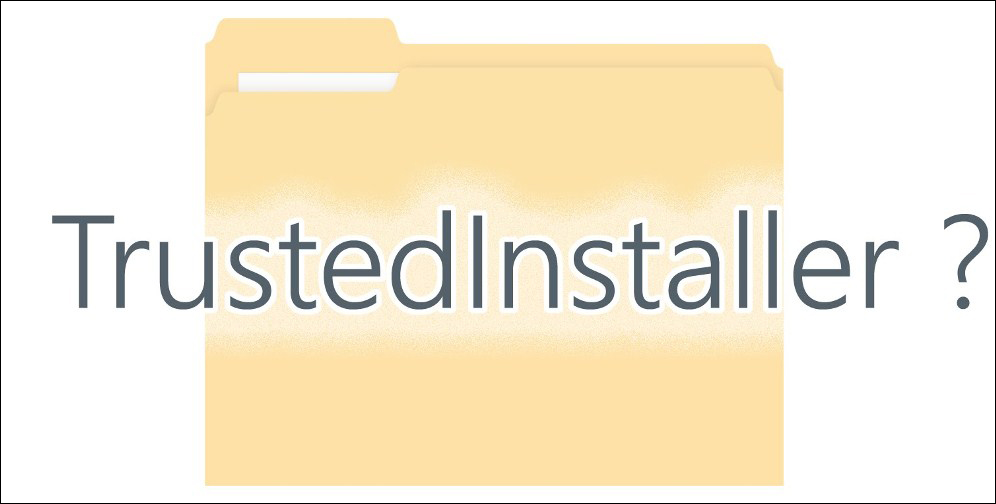
- 1852
- 565
- Felipe McCullough
Trustedinstaller se sooča z uporabniki sistema Windows 10, pa tudi z vsemi drugimi različicami, začenši s sedmimi. To se zgodi pri urejanju nekaterih sistemskih datotek in poskusu, da bi jih izbrisali. Sistem poroča, da morate za ta dejanja zahtevati dovoljenje od Trustedinstallerja, tudi če je vaš račun skrbnik. Ugotovite, kaj je, zakaj je to potrebno in ali ga je mogoče onemogočiti.
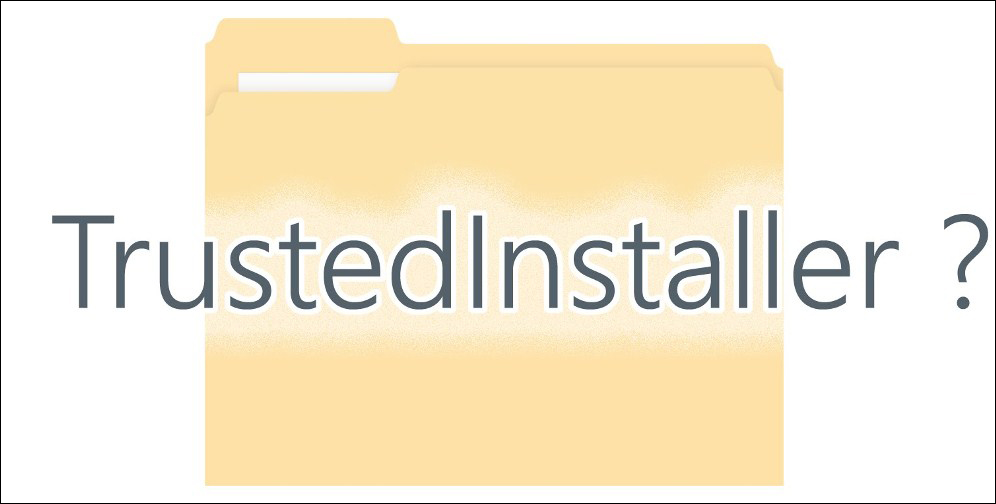
Trustedinstaller - kaj je to?
To je posebna storitev, vgrajena v operacijski sistem. Prepoveduje urejanje večine sistemskih map in datotek, pri čemer se dodeli njihovemu lastniku.
Za kaj je? Takšna prepoved sprememb zaščiti računalnik pred napačnimi ali neutemeljenimi intervencijami s strani, tudi iz virusov. Uporabnik se pravilo.
Odklopite Trustedinstaller
Če želite urejati ali odstraniti mapo, ki je ta storitev ne dovoli, da se spremeni, jo boste morali izklopiti in pravico, da jo vzamete, to je skrbnik. Ponujamo vam navodila za korake za odstopanje.
- Poiščite želeno mapo in jo kliknite z desnim gumbom.
- Zaporedno izberemo: "lastnosti", "varnost", "dodatno".
- Vidimo zavihek "Lastnik" in izberite "Spremeni".
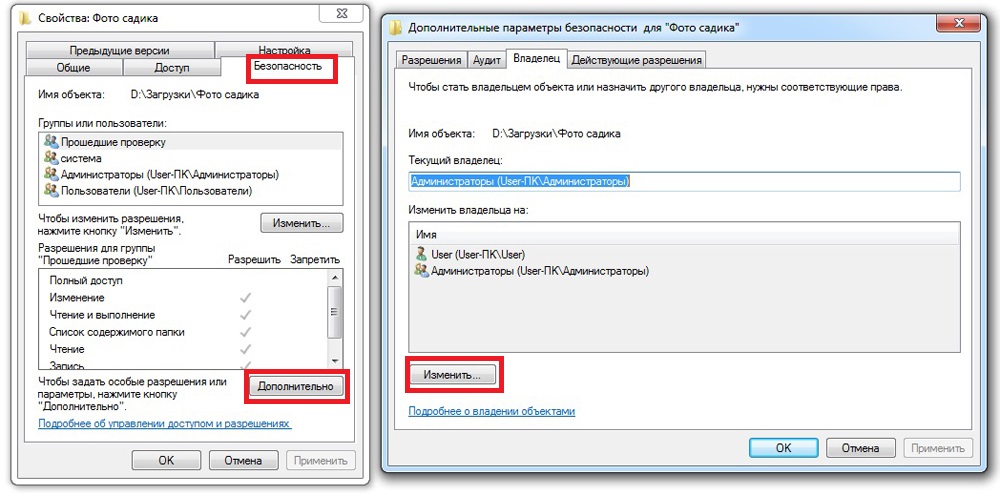
Spreminjanje lastnika mape v sistemu Windows
- Kliknite "Dodatno" in kliknite "Iskanje".
- Na seznamu izberemo skrbnika in potrdite.
- Vidimo napis "Zamenjajte lastnika oddelkov in predmetov", zanj postavite tik in ponovno potrdite.
To je vse, uspelo nam je izklopiti in si vzeti pravice do sebe. Vendar ne bo mogoče samo odstraniti ali spremeniti te mape, dokler ne bomo dobili popolnega dostopa do nje.
Dobimo pravice do mape
- Spet gremo po poti "lastnosti", "varnosti", "dodatno".
- Izberite svoj profil na seznamu (če ga ni, uporabimo gumb "Dodaj").
- V linijo "celoten dostop" vstavite preverjanje, nato pa "v redu".
- Še en preverjanje za "Zamenjajte vse opombe ...", spet "V redu".
- V naslednjem oknu dvakrat potrdimo svoja dejanja. Vse je pripravljeno.
Vrnite pravice Trustedinstaller
Stalno je najbolje, da pravice ne ohranijo doma, ampak v sistemu Windows - tako je računalnik pod večjo zaščito. Zato bi morali vedeti, kako jih vrniti nazaj.
- Začnemo z enakimi dejanji kot zadnjič: "Lastnosti", "varnost", "Dodatek".
- Zraven zavihek "Lastnik" kliknite "Spremeni".
- Vožnja v polje "Vnesite imena ..." Naslednje besedilo: "NT Service \ Trustedinstaller. Večkrat potrjujemo, kot zahteva sistem.
Zdaj tukaj ne bomo mogli urediti ali izbrisati, vendar je sistem v večji varnosti.
Odklopite postopek Trustedinstaller.Exe
Ta postopek je treba izklopiti, če je preveč nalaganje procesorja.
Za začetek bomo šli na zavihek »Naloge dispečerja« na zavihek »Procesi«. Na kratko pogledamo, koliko pomnilnika poje ta postopek, in pogledamo stolpec "uporabnik". Aplikacije za storitve sistema Windows so predstavljene iz "sistema", tako da, če obstaja drugo ime, lahko sklepamo, da je ta datoteka okužena z virusom. V tem primeru skrbno preverimo sistem s protivirusnim programom.
In zdaj je zaustavitev neposredno.
- Kliknite "Start", "Nadzorna plošča", "Administracija", "Storitev".
- Gremo v center za posodobitev sistema Windows in kliknemo "Stop".
- Podobna dejanja izvajamo z "intelektualno službo v ozadju".
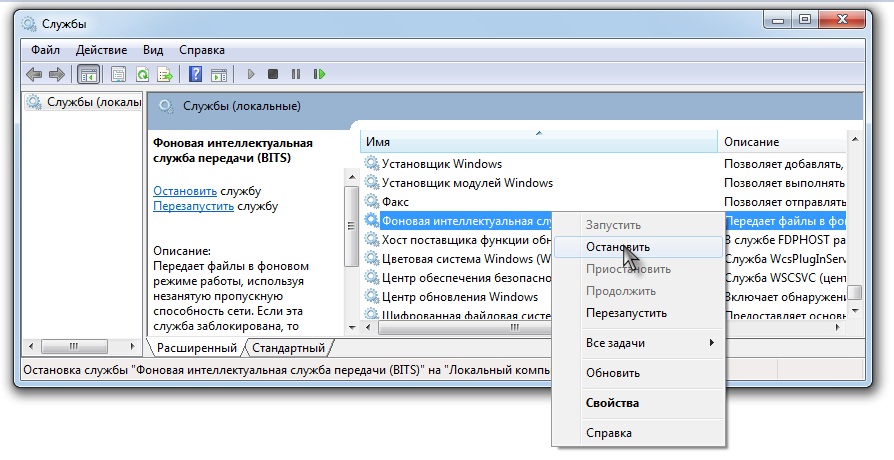
Ustavitev dela "Intelektualna služba v ozadju"
- Vpenjamo kombinacijo Ctrl+Shift+ESC in gremo na "Services".
- Tam najdemo vrstico z želenim imenom, kliknite jo z desnim gumbom in izberite "Stop". Postopek je odklopljen.
Po takšnih ukrepih se storitvena aplikacija ne sme več naložiti procesorja. Če se vpliv na procesor nadaljuje, je zadeva verjetno v virusu.
Torej smo ugotovili, kaj je Trustedinstaller in kako ravnati. Če vam je članek pomagal ali obstaja nekaj vprašanj, zapišite v komentar!

